今天,科技的进步,让世界变得无所不能。最近见到一些ppt的效果甚是漂亮,文字都是彩色的风景画效果。那么漂亮的字体效果如何制作呢?今天就这个问题给大家讲解一下,希望可以帮助到有需要的朋友们,如图,制作好的风景文字效果
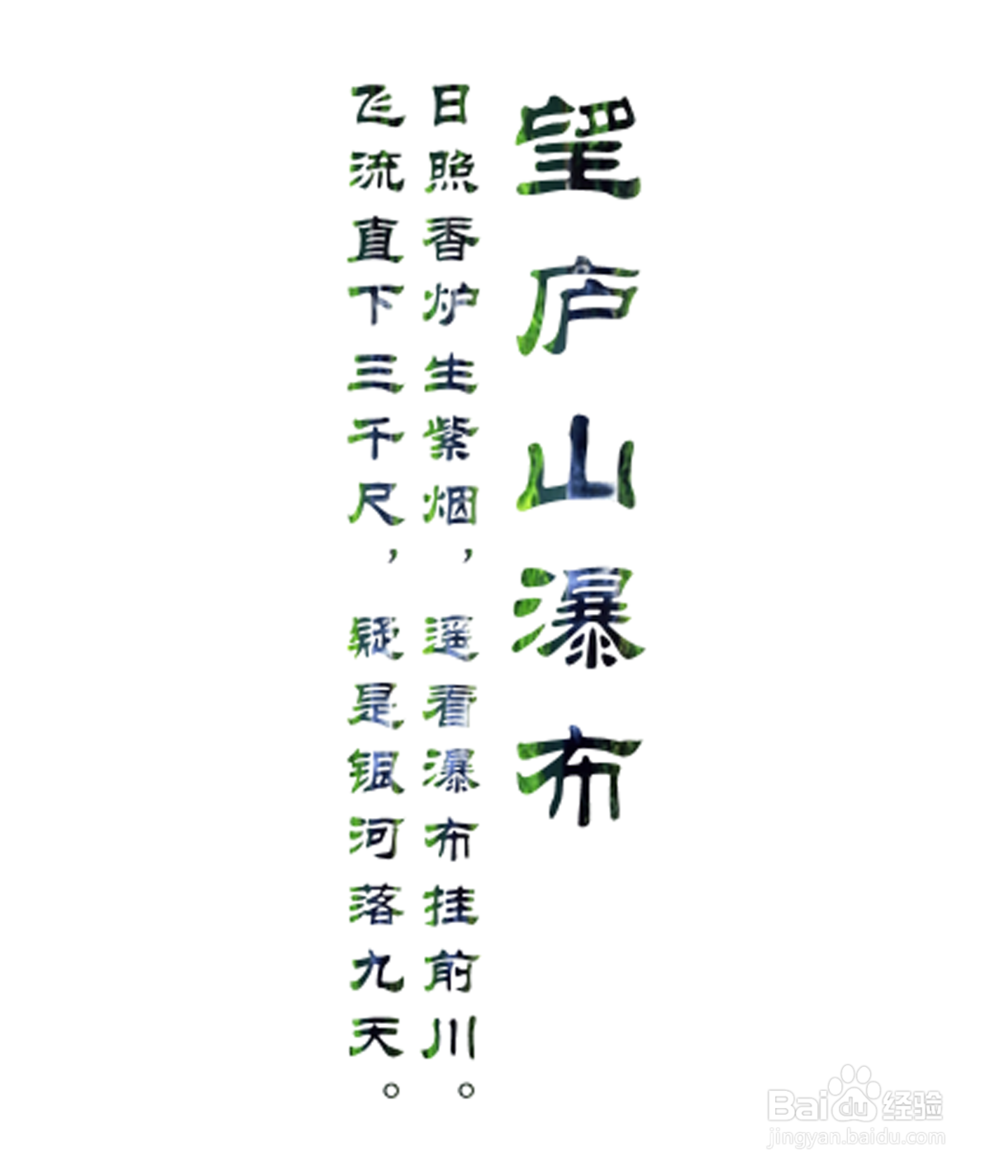
工具/原料
风景照片一张
ppt文件一个
一、思路讲解,制作思路?
1、1见到文字里面是彩色风景图画照片的时候,首先我们应该会想到,应该是给文字的某些设置里面填充了照片效果,那么按照这个思维,往下推,只有两种情况:第一就是整个给了填充,第二就是文字给了填充;很明显是文字的文本内容给的填充,到此,我们只要给文字文本内容一个风景填充就解决了。
二、效果制作,如何做?
1、1首先,准备风景照片一张,然后新建一个ppt文件,然后将ppt文件打开,如图

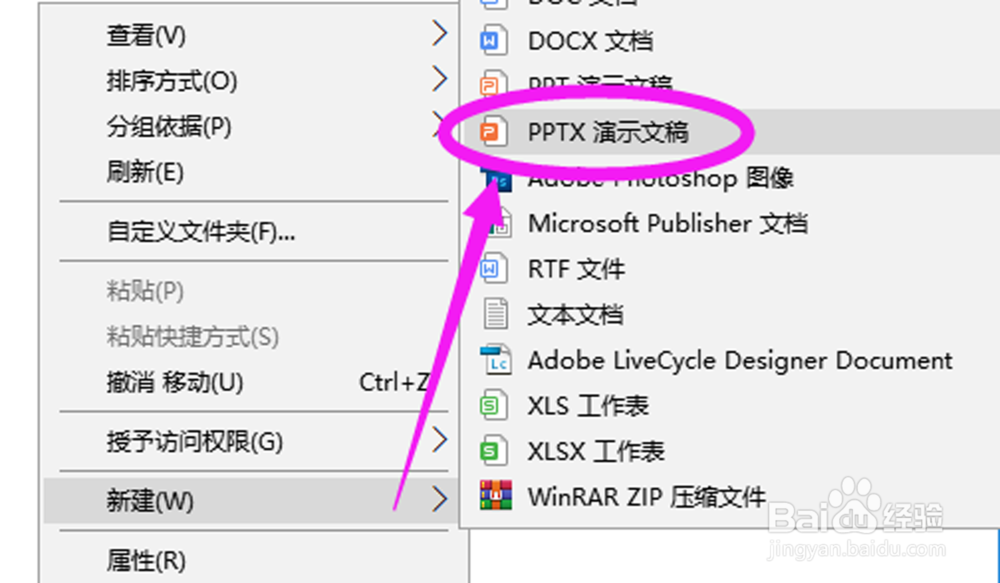
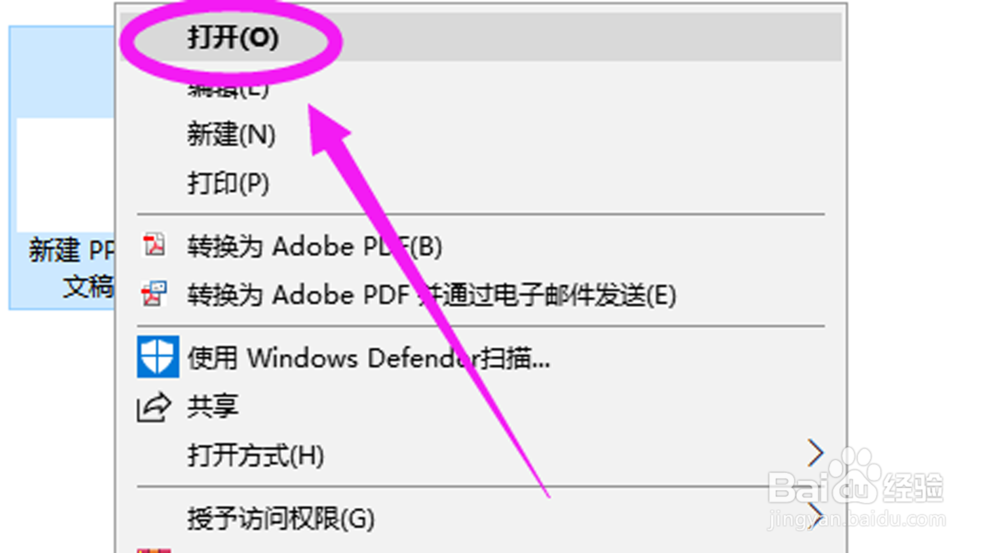
2、2待ppt文件打开以后,在ppt里面输入要表达的文字内容,如输入一首唐诗,然后设置文字的字体样式和大小,调整文字至合适,如图



3、3待文字调整合适之后,选择文字文本框,点击鼠标右键选择“设置形状格式”,即可打开右侧设置操作,在右侧设置里面找到“文本选项”,在该选项下“文本填充”里面找到“图片或文理填充”——“文件”找到刚才的风景图即可,如图
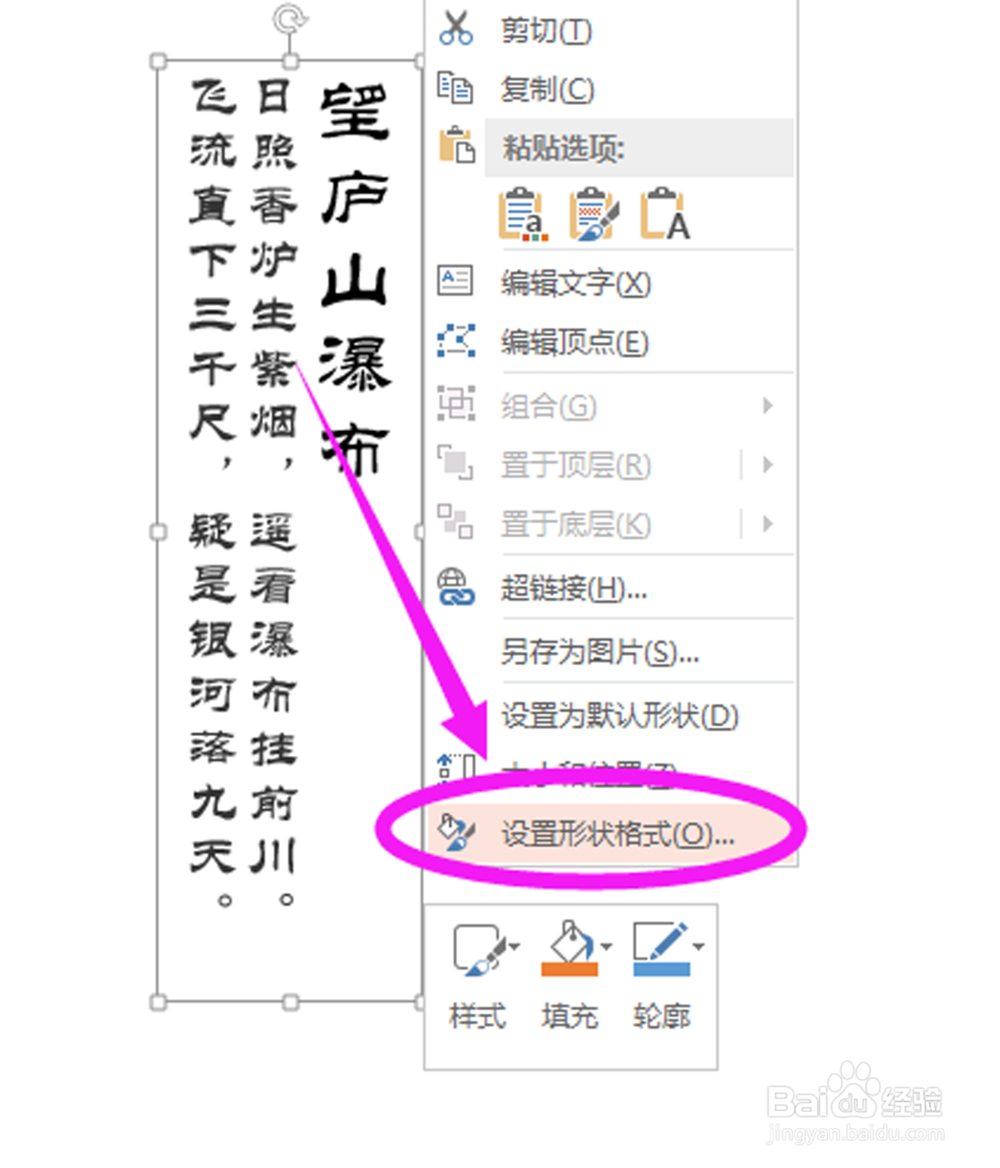
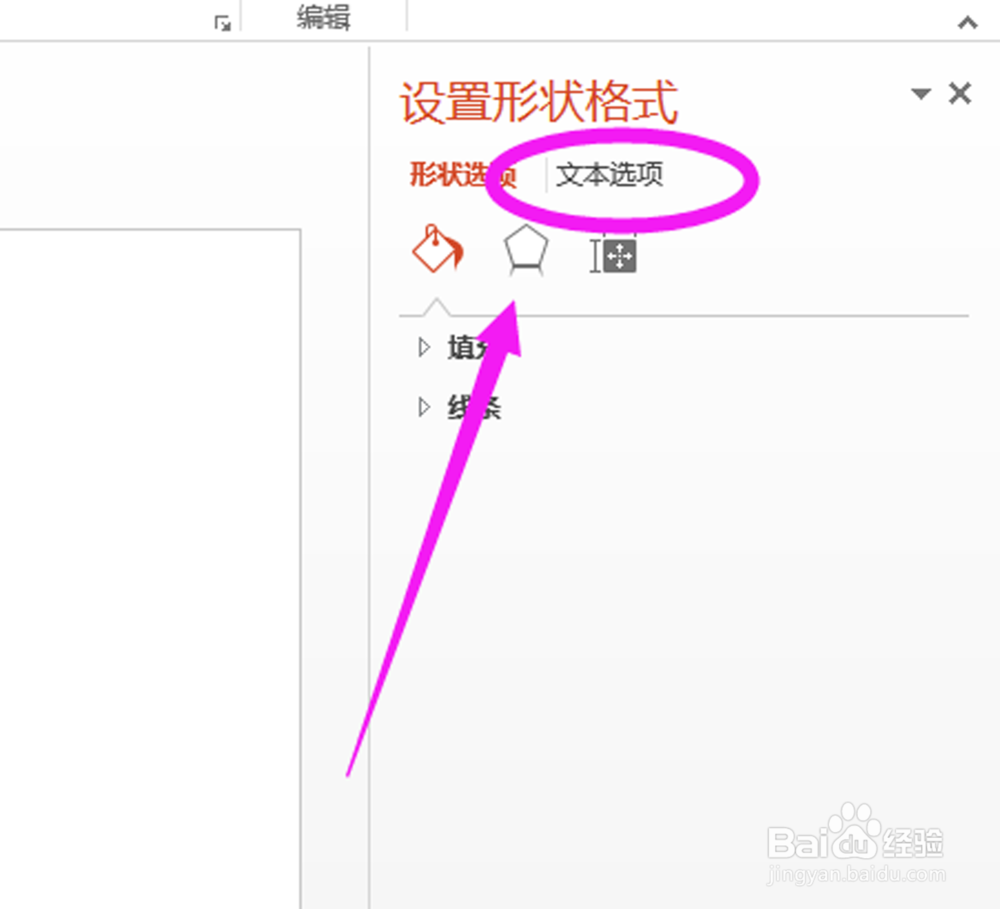
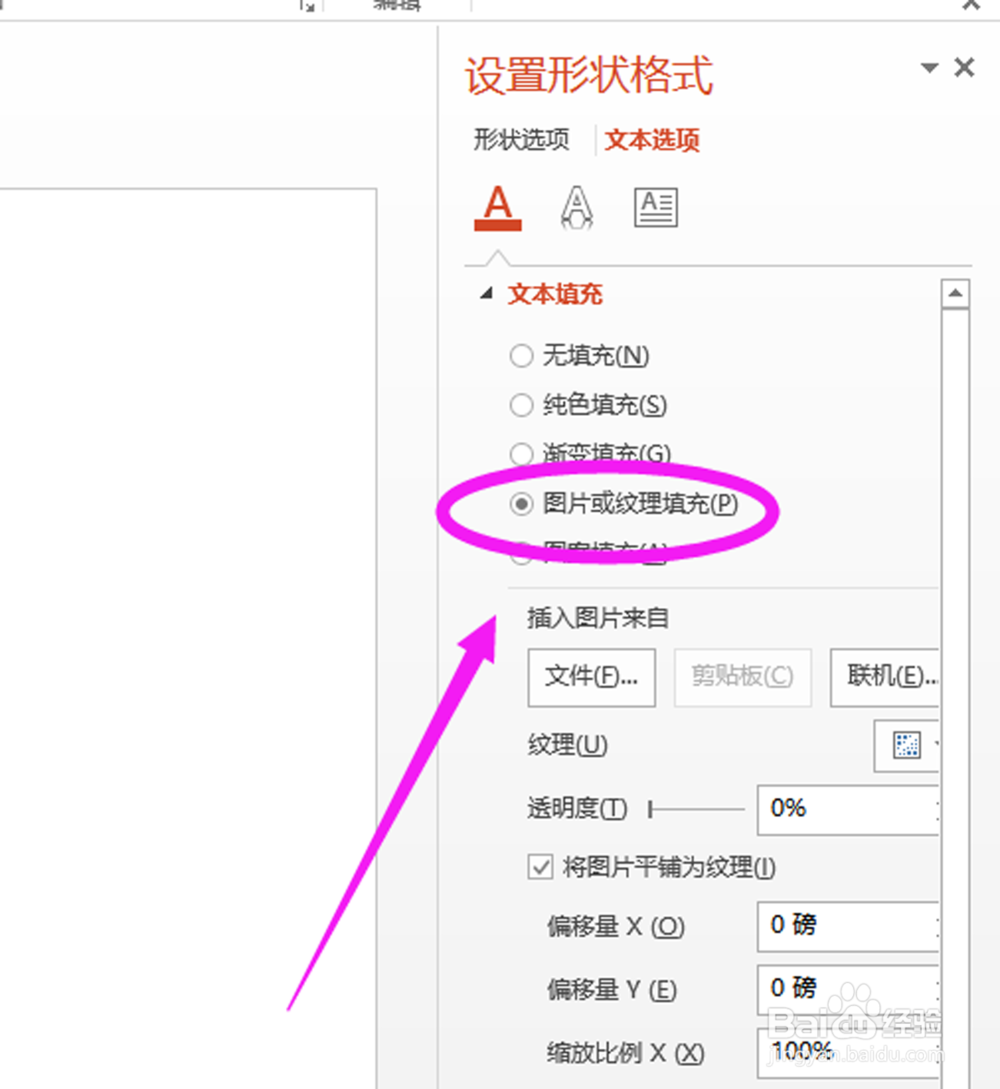
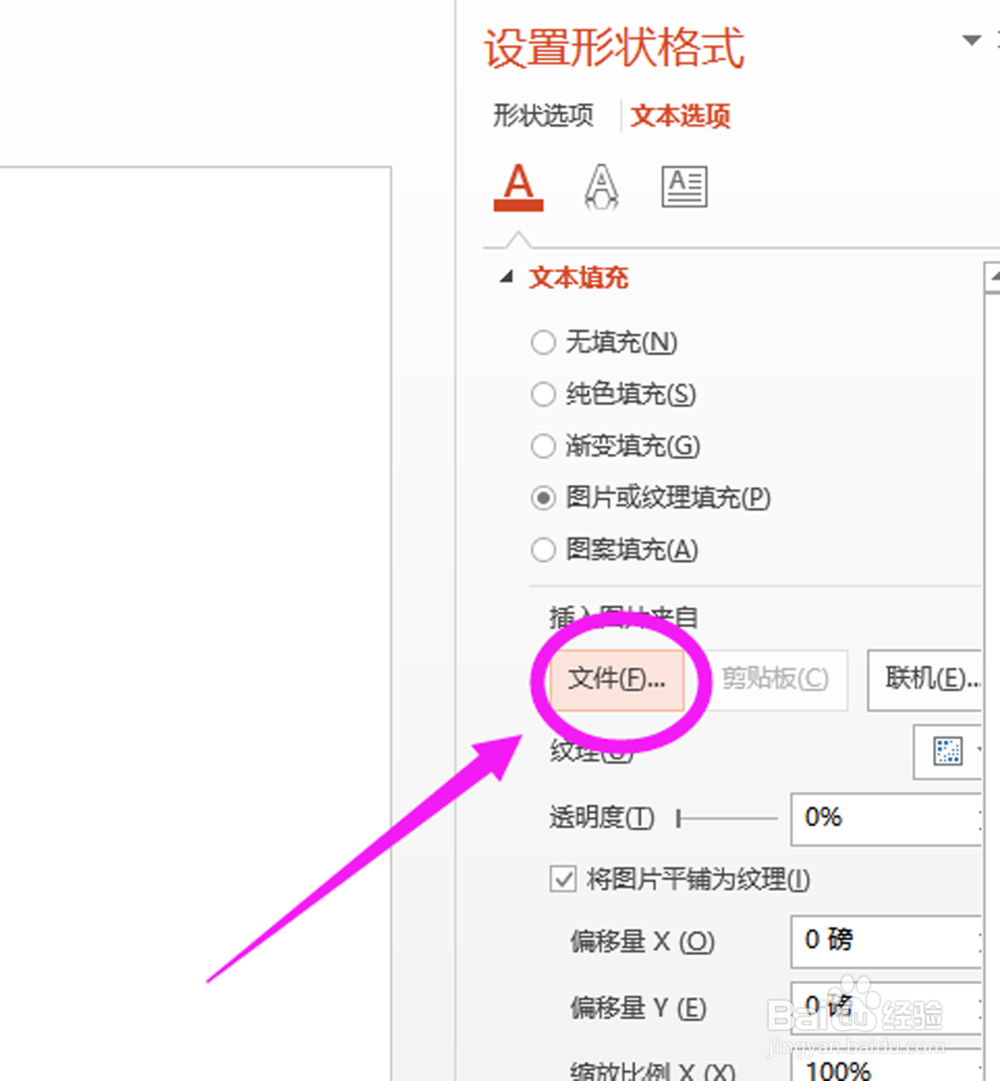
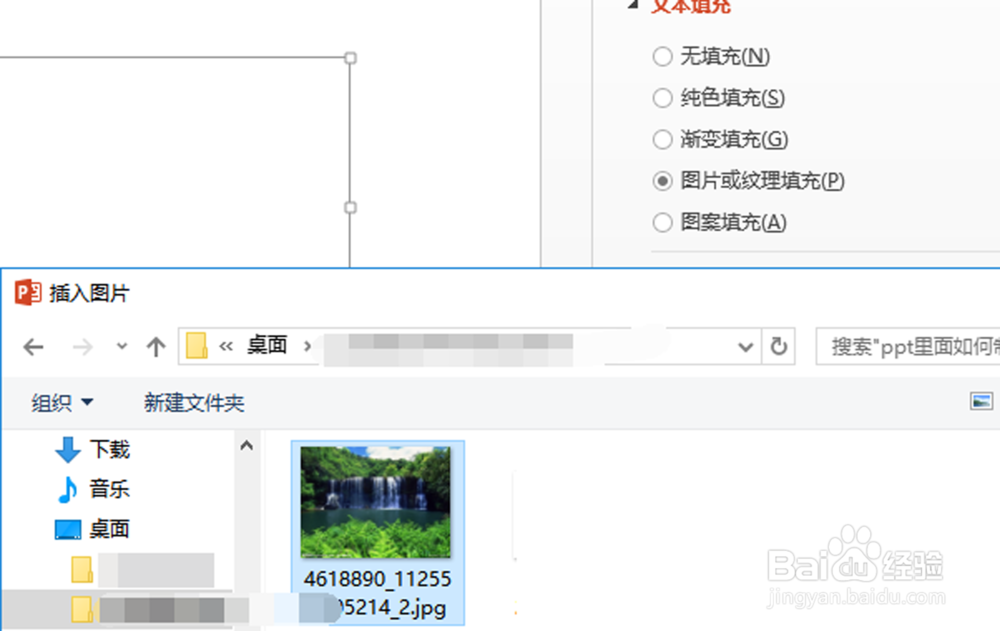
4、4待前面操作完成之后,彩色风景填充文字即制作完成了,如图
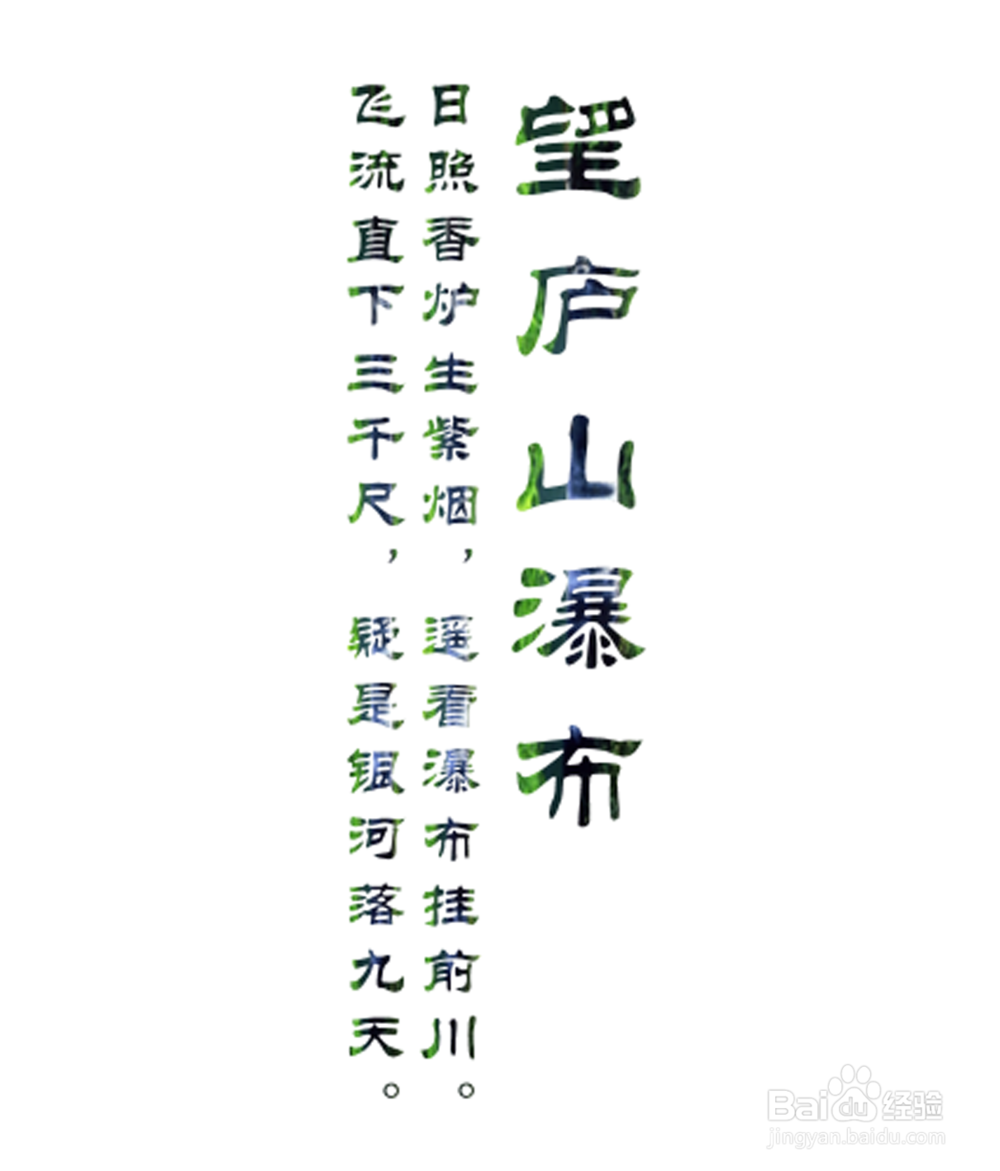
5、5亲测实用,希望可以帮助到有需要的朋友们,不过不喜勿喷!!!